飞腾 U-Boot 的错误诊断与排障:一步步揭开启动失败的真相(故障排除大揭秘)
发布时间: 2024-12-16 11:55:17 阅读量: 1 订阅数: 3 


基础电子中的长丰猎豹飞腾越野车行驶中熄火后、发动机无法启动的故障诊断与排除
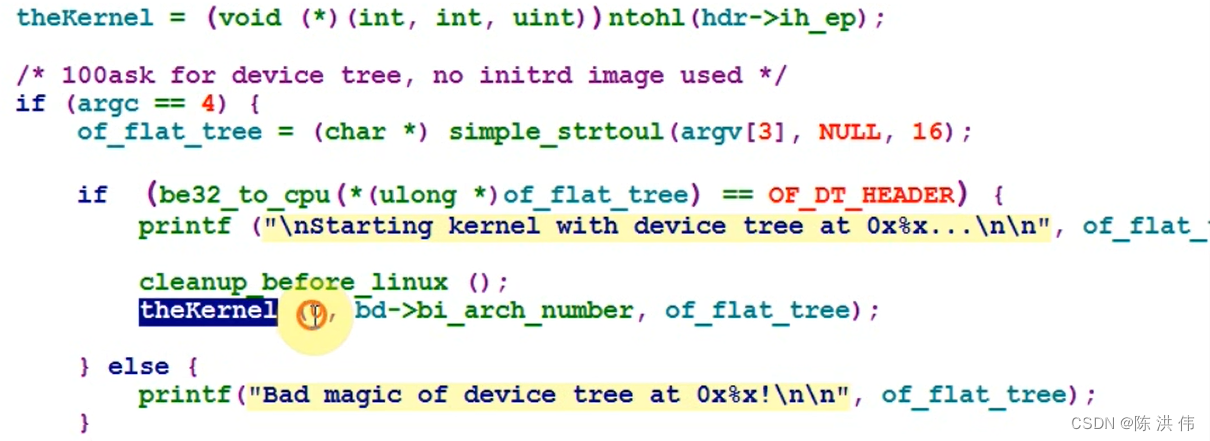
参考资源链接:[飞腾FT-2000/4 U-BOOT开发与使用手册](https://wenku.csdn.net/doc/3suobc0nr0?spm=1055.2635.3001.10343)
# 1. 飞腾 U-Boot概述
## 1.1 U-Boot简介
U-Boot是通用引导加载程序,广泛应用于嵌入式系统的初始化。它为嵌入式设备提供了灵活、可配置的启动过程,允许加载操作系统内核,设置硬件环境,并进行故障诊断。U-Boot支持多种硬件平台,包括飞腾处理器系列,是嵌入式开发中不可或缺的工具之一。
## 1.2 U-Boot的功能与重要性
飞腾 U-Boot为开发者提供了强大的功能,比如环境变量配置、设备树编辑和网络支持等。它的存在简化了嵌入式系统的引导过程,并通过丰富的接口支持,使得系统调试和维护变得更为高效。了解和掌握U-Boot的基本使用,对于嵌入式系统的稳定运行至关重要。
# 2. ```
# 第二章:U-Boot启动流程及故障点分析
U-Boot作为一款流行的开源启动加载程序,对于嵌入式系统来说至关重要。理解其启动流程不仅有助于我们深入掌握系统的启动机制,还能在遇到故障时迅速定位问题所在。本章将深入探讨U-Boot的启动阶段划分,常见的启动失败故障点,以及如何利用启动流程中的日志信息进行问题分析。
## 2.1 U-Boot的启动阶段划分
### 2.1.1 启动初始化阶段概述
U-Boot启动流程从CPU复位后开始,首先执行的是引导程序中的最底层代码,这段代码通常被存储在非易失性存储器中,如ROM。初始化阶段的工作主要包括设置CPU的工作模式、初始化内存控制器,以及加载和解压引导程序到RAM中。该阶段是启动过程的基石,任何初始化阶段的错误都可能导致后续阶段无法进行。
### 2.1.2 系统自检和配置加载阶段概述
系统自检主要检测硬件组件是否存在故障,如内存、存储器、外围设备等。一旦自检通过,U-Boot将尝试加载预设的配置文件,如环境变量,这些配置文件中包含了后续阶段启动所需的参数。如果此阶段出现问题,可能会导致U-Boot无法正确加载配置或者无法进入下一步。
## 2.2 常见启动失败故障点
### 2.2.1 硬件相关故障
硬件故障是导致U-Boot无法正常启动的最直接原因,这包括但不限于内存故障、存储介质损坏、CPU损坏或者外围接口问题。对于硬件故障的分析,通常需要借助于专业的硬件测试工具和经验丰富的技术支持人员。
### 2.2.2 软件配置不当故障
软件配置问题通常包括环境变量设置错误、启动参数配置不当,以及脚本执行中出现的逻辑错误。这类问题可能会导致U-Boot无法找到正确的内核映像,或者内核无法正确加载所需的驱动模块,进而无法完成整个启动过程。
## 2.3 启动流程中的日志分析
### 2.3.1 日志输出的重要性
在U-Boot启动过程中,日志输出提供了一个实时的系统运行状态视图。日志信息可以帮助开发者或技术支持人员了解系统在启动过程中的每一步执行情况。有效的日志分析可以大幅度减少故障诊断的时间,并且为后续的问题修复提供可靠的依据。
### 2.3.2 日志内容解析及故障对应关系
日志信息通常被划分为不同的模块和级别,例如启动初始化阶段的日志通常包含内存检测结果、时钟配置、内存控制器初始化等信息。通过逐行分析日志内容,可以定位到具体是哪个环节出现了问题。下表展示了典型的U-Boot启动日志中的信息项及其可能的故障点:
| 日志信息项 | 故障对应关系 |
| --- | --- |
| **DRAM: 512 MiB** | 内存大小不匹配或检测失败 |
| **USB: Core v2.10** | USB子系统初始化失败 |
| **Booting from MMC** | 从MMC启动失败,可能存储介质或连接问题 |
在下面的代码块中,我们将通过一个简化的U-Boot启动日志样本来进一步分析可能的故障点,并进行相应的解读:
```bash
## U-Boot启动日志样例
=> U-Boot 2018.09-rc2-gf56675e (Feb 26 2019 - 23:56:43 +0800)
=>DRAM: 512 MiB
=>USB: Core v2.10
=>Booting from MMC ...
=>Loading Environment from nowhere ... OK
=>Running bootcmd ... Failed
```
### 代码分析
上述代码块是U-Boot启动时输出的部分日志信息。它显示了几个关键步骤:
1. U-Boot版本号的显示,表明系统已经成功地从引导程序中跳转到主程序。
2. DRAM(动态随机存取存储器)大小的识别,如果这里显示512 MiB而实际硬件配置不是这个值,可能意味着内存检测失败或内存初始化有问题。
3. USB核心的版本信息,如果此处输出显示异常,可能表明USB相关硬件或驱动存在问题。
4. 启动命令的执行,如果从MMC启动失败,可能是因为存储介质损坏或者连接问题。
5. 环境变量的加载,如果此处显示OK则代表成功,否则表示环境变量存储介质有问题或者环境变量自身损坏。
6. 运行`bootcmd`的尝试,如果此处显示Failed,可能是由于环境变量中的`bootcmd`指令配置错误,或者是内核和文件系统加载指令有误。
通过解析上述日志,我们可以初步定位到可能存在的问题,为进一步的故障诊断和解决提供方向。
在了解了U-Boot启动流程及其可能的故障点后,下一章节将深入探讨如何使用故障诊断工具和技术进行问题排除。
```
# 3. 故障诊断工具和技术
## 3.1 U-Boot内置诊断命令
### 3.1.1 常用诊断命令介绍
U-Boot内置了多个诊断命令,可以帮助开发者和维护人员对系统的启动和运行状态进行检查。这些命令主要分为以下几类:
- **内存测试**:`md`(Memory Display),用于显示内存内容;`mw`(Memory Write),用于向内存中写入数据;`mm`(Memory Modify),用于修改内存中的数据。
- **环境变量操作**:`printenv`用于打印环境变量;`setenv`用于设置环境变量;`saveenv`用于保存环境变量到持久存储。
- **网络功能**:`ping`用于测试网络连通性
0
0






